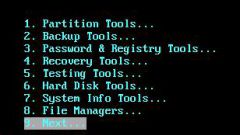Вам понадобится
- Компьютер с подключенным интернетом, флэшка.
Инструкция
1
Если вам необходимо просто перенести файлы операционной системы на флэшку без использования их в дальнейшем для ее установки, то достаточно воспользоваться проводником Windows. Если операционная система расположена на съемном носителе, скопируйте ее содержимое на компьютер в какую-либо папку.
2
Вставьте флэшку в USB-разъем компьютера. Убедитесь, что она не содержит необходимой для вас информации. Перед копированием желательно отформатировать флэшку. Для этого откройте «Мой компьютер» и найдите используемую флэшку. Щелкните правой кнопкой по ее значку и в открывшемся контекстном меню выберите пункт форматирования. Откроется окно форматирования, в котором нужно нажать кнопку «Форматировать».
3
Выделите все файлы операционной системы и скопируйте их нажатием сочетания клавиш Ctrl+C. Перейдите в каталог флэшки и нажмите сочетание клавиш Ctrl+V. Начнется процесс копирования ОС на носитель.
4
Если вам необходимо создать загрузочную флэшку для ее использования в качестве источника ОС при установке, используйте программу UltraISO. Загрузите дистрибутив данного приложения из интернета и установите его на компьютере.
5
Если файлы вашей ОС находятся в папке, предварительно создайте образ диска данных файлов стандартным способом. Это можно сделать также в программе UltraISO. Для этого откройте приложение. Используя проводник, расположенный в нижней части программы, перенесите файлы операционной системы в верхнее окно. Откройте пункт меню «Инструменты» и нажмите кнопку «Создать образ CD». В открывшемся окне укажите название будущего файла-образа и его формат, нажмите кнопку «Сделать». Будет создан образ вашей операционной системы, расположенный на жестком диске вашего компьютера.
6
Вновь откройте программу UltraISO. В верхней части окна программы находится пункт меню «Самозагрузка», кликните по нему. В открывшемся списке опций выберите пункт «Записать образ жесткого диска». В строке DiskDrive выберите используемую флэшку, а в строке «Файл образа» - путь к операционной системе. В данном окне также можно произвести форматирование флэшки, если это необходимо. Далее нажмите кнопку «Записать». Будет создана загрузочная флэшка, которую можно использовать для установки Windows.
7
Обратите внимание, что аналогичную процедуру записи можно осуществить в программах подобных UltraISO, например, в программе Nero. Однако приложение UltraISO проще в использовании.